(荣耀电脑恢复出厂设置怎么操作)电脑恢复出厂设置操作指南及常见问题解答
电脑恢复出厂设置全攻略:轻松操作,解决疑难杂症
电脑恢复出厂设置是一个常见的操作,通常用于解决系统出现问题或者想要恢复电脑到初始状态的情况,这个操作可以清除大部分的用户数据和设置,使电脑回到刚购买时的状态,本文将详细介绍如何进行电脑恢复出厂设置操作,并解答一些常见问题。
电脑恢复出厂设置步骤
1、Windows系统电脑恢复出厂设置
(1)进入系统设置:在Windows系统中,点击开始菜单,选择设置。
(2)选择恢复选项:在设置中,选择更新和安全,然后点击恢复。
(3)开始重置电脑:在恢复界面中,选择开始按钮,然后根据提示进行操作。
(4)选择恢复方式:可以选择保留个人文件或删除所有内容,根据需求进行选择。
(5)等待重置完成:根据选择的恢复方式,等待电脑完成重置过程。
2、MacOS系统电脑恢复出厂设置
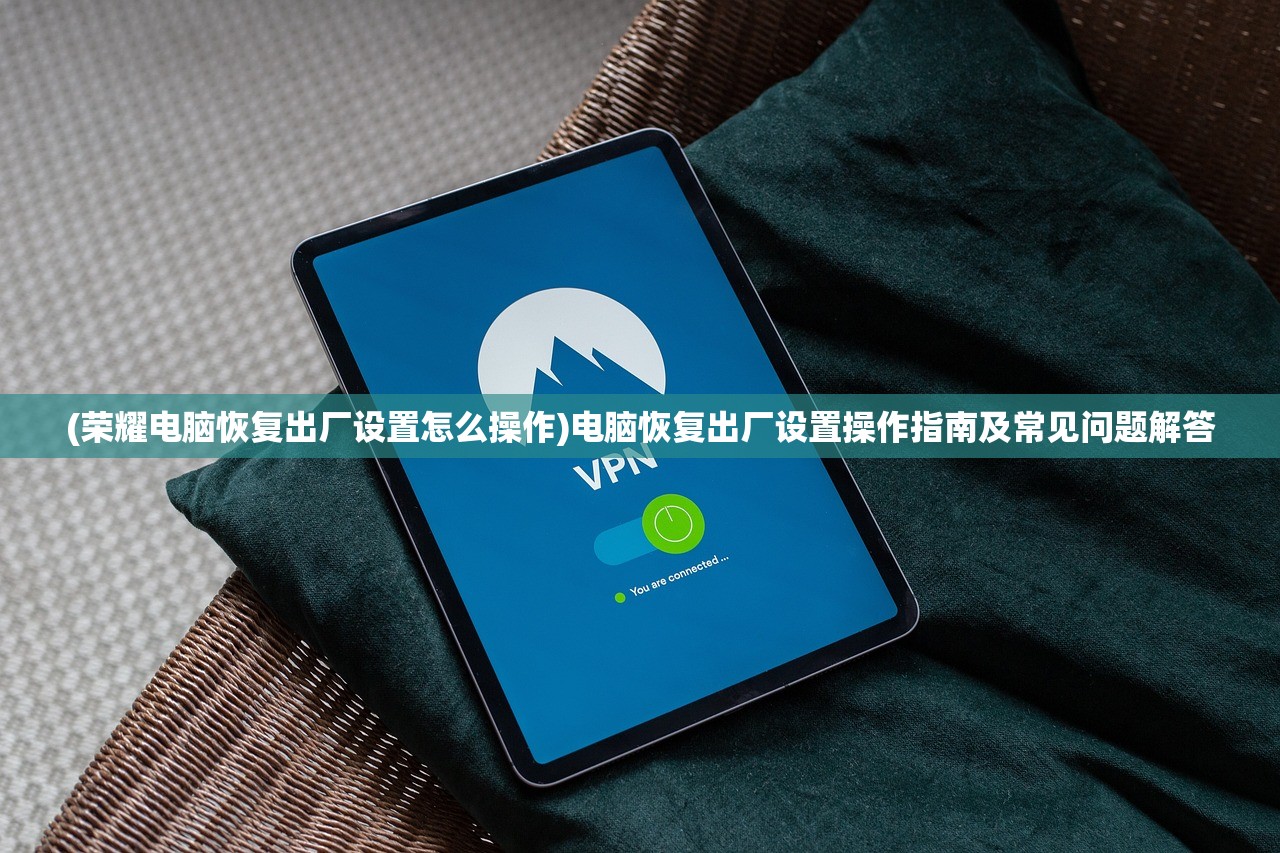
(1)重启计算机并按下Command+R键,进入恢复模式。
(2)选择磁盘工具,对硬盘进行格式化操作。
(3)选择重新安装MacOS系统,按照提示进行操作。
常见问题及解决方法
Q1:恢复出厂设置会删除哪些数据?
A:恢复出厂设置会删除大部分的个人数据,包括个人文件、软件、系统设置等,在进行恢复出厂设置之前,请务必备份重要数据。
Q2:恢复过程中是否可以取消?
A:一旦开始进行恢复出厂设置的操作,就不能中途取消,在进行操作前请确保了解相关风险。
Q3:恢复后系统是否和原来一样?
A:恢复出厂设置后,系统将会恢复到刚购买时的状态,由于硬件驱动和软件的更新,可能与原始状态有所不同,如果硬件存在问题,恢复出厂设置可能无法解决问题。
Q4:恢复过程中遇到错误怎么办?
A:如果在恢复过程中遇到错误提示,请尝试重新进行操作,如果问题仍然存在,请联系电脑制造商或专业技术人员寻求帮助。
注意事项
1、在进行恢复出厂设置之前,请务必备份重要数据,以免丢失。
2、恢复出厂设置会清除大部分的用户设置和文件,请慎重考虑是否进行此操作。
3、在恢复过程中,请勿进行其他操作或中断恢复过程,以免造成系统损坏。
4、恢复出厂设置后,可能需要重新安装驱动程序和软件。
5、如果无法完成恢复出厂设置操作,请及时寻求专业帮助。
参考文献
[参考的具体学术文献、官方手册、技术论坛等]由于篇幅限制和版权问题,此处无法列出具体的参考文献,在实际操作时,建议查阅电脑制造商提供的官方手册或相关技术支持论坛以获取更详细的指导,还可以参考一些专业的技术书籍和在线教程以获取更多关于电脑恢复出厂设置的知识,在进行任何系统操作时,请确保了解相关风险并谨慎操作,如果不确定如何进行某项操作或有任何疑问,请及时寻求专业帮助以避免造成不必要的损失,通过本文的介绍和分析相信读者已经对电脑恢复出厂设置有了全面的了解并能够自主进行操作解决一些常见问题如果您还有其他疑问或者需要进一步的帮助请随时联系我们我们会尽力提供帮助和支持,同时我们也鼓励读者通过自主学习和实践不断提高自己的计算机技能更好地应对日常生活和工作中的挑战,在进行电脑恢复出厂设置操作时请务必注意备份重要数据谨慎操作并遵循相关指导以确保顺利完成操作并避免不必要的损失和风险,希望本文能为您提供有用的指导和帮助祝您操作顺利!六、总结本文详细介绍了电脑恢复出厂设置的操作步骤包括Windows系统和MacOS系统的操作方法以及一些常见问题的解决方法同时还提供了注意事项和参考文献以帮助读者更好地理解和完成操作通过本文的介绍读者可以了解到在进行电脑恢复出厂设置操作时需要注意备份重要数据谨慎操作并遵循相关指导以确保顺利完成操作并解决一些常见问题如果不确定如何进行某项操作或有任何疑问请及时寻求专业帮助以避免造成不必要的损失总之掌握电脑恢复出厂设置的方法对于计算机用户来说是非常有用的能够帮助解决一些常见的系统问题并使电脑恢复到最佳状态。







